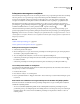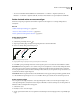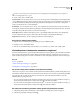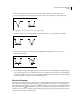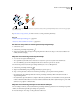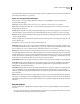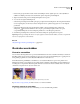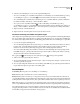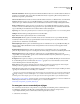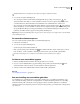Operation Manual
76
ADOBE ILLUSTRATOR CS4 GEBRUIKEN
Tekenen
Selecteer Voorvertoning om een voorbeeld van het vereenvoudigde pad en het aantal punten in de originele en
vereenvoudigde paden weer te geven.
4 Stel de overige opties in en klik op OK:
Precisie kromme Voer een waarde tussen 0% en 100% in om aan te geven hoe nauwkeurig het vereenvoudigde pad het
oorspronkelijke pad moet volgen. Hoe hoger het percentage, hoe meer punten er worden gemaakt en hoe beter het pad
past. Eventuele bestaande ankerpunten worden genegeerd, behalve de eindpunten van een curve en hoekpunten
(tenzij u een waarde invoert voor de hoekdrempel).
Hoekdrempel Voer een waarde in tussen 0 en 180° om te bepalen hoe vloeiend de hoeken worden. Als de hoek van
een hoekpunt een lagere waarde heeft dan de hoekdrempel, wordt het hoekpunt niet gewijzigd. Met deze optie houdt
u de hoeken scherp, zelfs als de waarde voor Precisie kromme laag is.
Rechte lijnen Hiermee maakt u rechte lijnen tussen de oorspronkelijke ankerpunten van het object. Hoekpunten
worden verwijderd als deze een grotere hoek hebben dan de waarde die is ingesteld bij Hoekdrempel.
Origineel tonen Hiermee toont u het originele pad achter het vereenvoudigde pad.
De positie van ankerpunten middelen
1 Selecteer twee of meer ankerpunten (op hetzelfde pad of op verschillende paden).
2 Kies Object > Pad > Gemiddelde nemen.
3 Geef aan of u wilt middelen langs de horizontale as (x), de verticale as (y) of beide assen, en klik op OK.
Vloeiende punten in hoekpunten omzetten en omgekeerd
U kunt de vloeiende punten op een pad omzetten in hoekpunten en andersom. Met de opties in het deelvenster Beheer
kunt u snel meerdere ankerpunten omzetten. Met het gereedschap Ankerpunt omzetten kunt u ervoor kiezen om
slechts één zijde van het punt om te zetten. Verder kunt u de curve exact wijzigen tijdens het omzetten van het punt.
Zie ook
“Paden” op pagina 54
“Galerie met tekengereedschappen” op pagina 22
“Richtingslijnen en richtingspunten” op pagina 55
Een of meer ankerpunten omzetten via het deelvenster Beheer
Selecteer, als u de opties voor het omzetten van ankerpunten in het deelvenster Beheer gebruikt, niet het gehele object,
maar alleen de relevante ankerpunten. Als u meerdere objecten selecteert, moet een van de objecten slechts gedeeltelijk
zijn geselecteerd. Als u gehele objecten selecteert, veranderen de opties in het deelvenster Beheer in opties die
betrekking hebben op het gehele object.
• Als u een of meer hoekpunten wilt omzetten in vloeiende punten, selecteert u de punten en klikt u vervolgens op
de knop Geselecteerde ankerpunten omzetten in vloeiend in het deelvenster Beheer.
• Als u een of meer vloeiende punten wilt omzetten in hoekpunten, selecteert u de punten en klikt u vervolgens op
de knop Geselecteerde ankerpunten omzetten in hoek in het deelvenster Beheer.
Een ankerpunt nauwkeurig omzetten met het gereedschap Ankerpunt omzetten
1 Selecteer het gehele pad dat u wilt wijzigen, zodat de bijbehorende ankerpunten worden weergegeven.
2 Selecteer het gereedschap Ankerpunt omzetten .